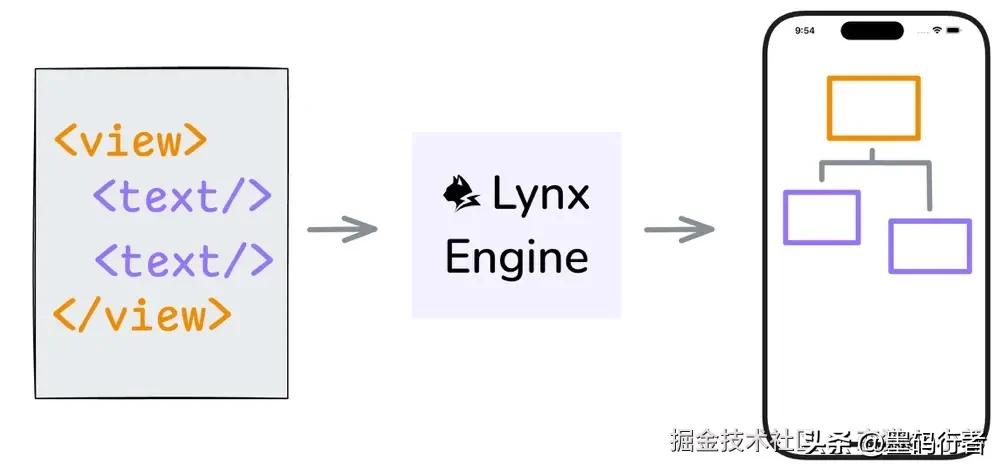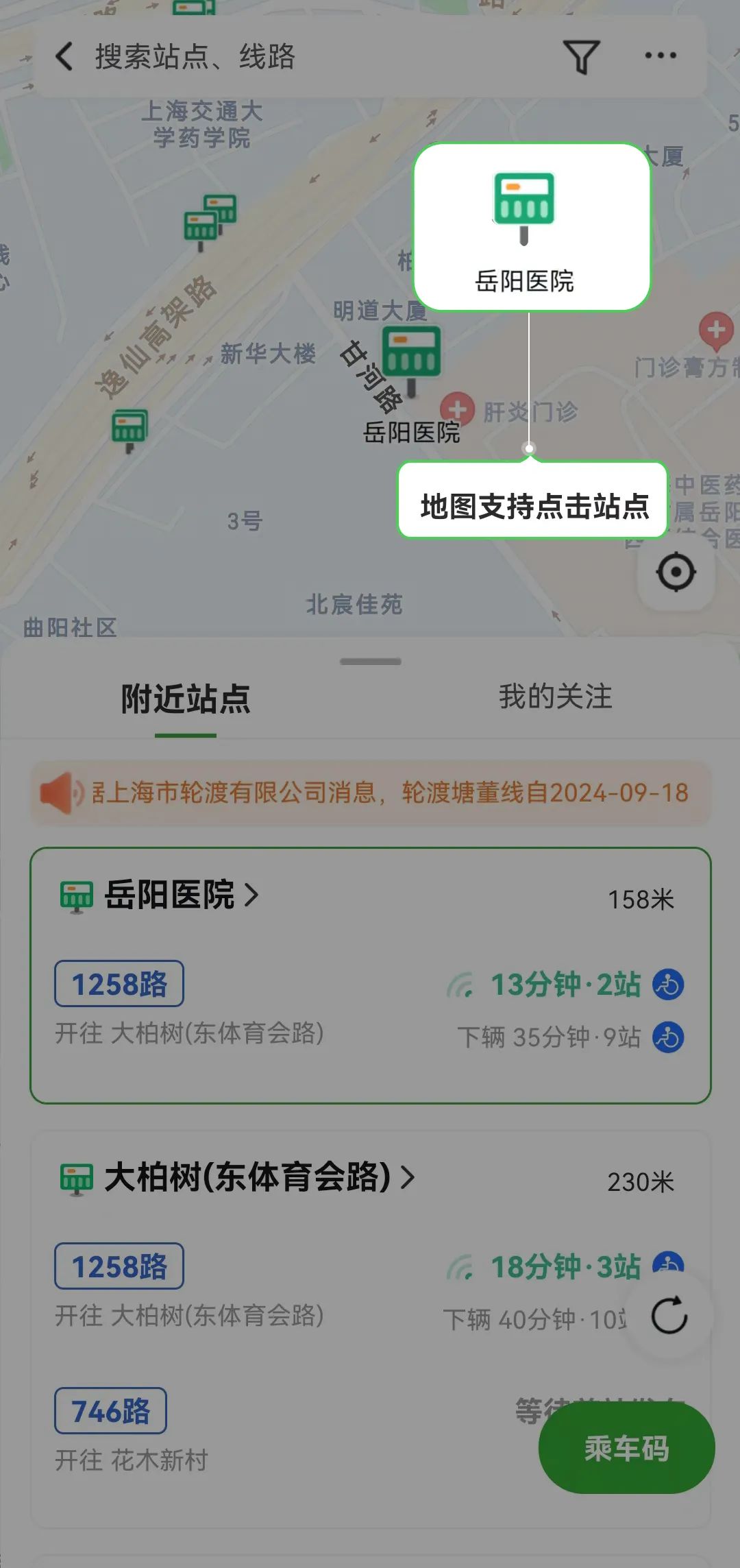根据市场反馈,近期有部分消费者对步步高家教机的一些功能在使用上存在疑惑,为了让大家能更好的使用我们的产品,小编在此跟大家分享些家教机的基本知识和简单应用。

强势围观
Watching Foucs
本期看点:
1、产品条码知识普及
2、【视力保护】护眼规则说明
3、家教机安卓7.0USB连接电脑操作指导
产品条码
条码的使用范围
点读机、家教机、电话手表等步步高教育电子有限公司的所有产品。
机器附加条码的目的
1. 便于跟踪产品的状态、去向、利于市场营销管理。
2. 可用作产品追溯,从条形码可以识别机型及其编号(唯一性)。
3. 可了解该机型的生产时间,在用户丢失购买单据的情况下,该特性可用于确定机器是否处于保修期内。
条码各位置数字、字母的含义
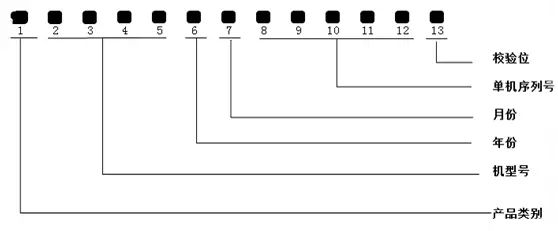
条码示例图
产品类别
占用一位,位置为第一位。使用阿拉伯数字代表所有产品类别,目前常见机型代码如下:
产品类别
点读机
家教机
电话手表
……
系列代号
……
机型号
占用4位。位置为第二位至第五位,第四位数字为对外发布的机型名称。
年份
占用一位,位置为第6位。用阿拉伯数字1-10对应代表2011年-2020年。(注:以此方式十年一循环,比如下一循环中1代表2021年。)
月份
占用一位,位置为第7位,用阿拉伯数字1-9代表1-9月,0代表10月,字母A-B代表11月-12月。
单机序列号
单机序列号占用五位,位置为第8位至第12位,为某一机型当月生产的序列号,采用16进制计数方式,每月从00001开始,按序数递增(注:为了防止混淆,便于识别,单机序列号里只有字母A、B、C、D、E、F,不包含其他字母。)
校验位
校验位占用一位,位置为第13位,按照校验方案进行校验,以保证条码数据的正确性。条码校验位不包含字母“O”和字母“I”。
视力保护
护眼模式原理1:蓝光保护膜--通过物理原理防蓝光
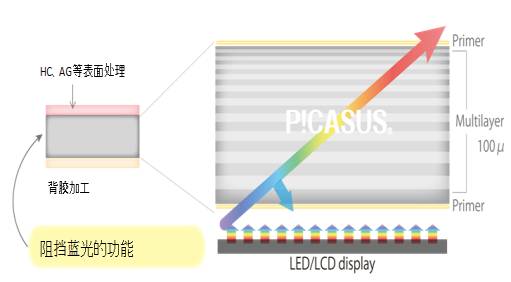
背景:科学研究表明,蓝光对人眼睛的伤害远远超过其他颜色的光,因此想要降低光线对人眼的伤害就必须要从降低蓝光强度开始。
概念:蓝光保护膜是指针对蓝光辐射而研发的一种抗疲劳防近视保护膜,也称纳米多层积层阻挡蓝光薄膜。
原理:蓝光保护膜通过多层积层对光线干涉反射,最大限度的将显示屏发出的蓝光反射走而不影响其他颜色光线透过,从而实现薄膜本身阻挡蓝光的功能。
代表产品:小天才儿童平板K1/K2。
护眼模式原理2:通过软件算法降低蓝光
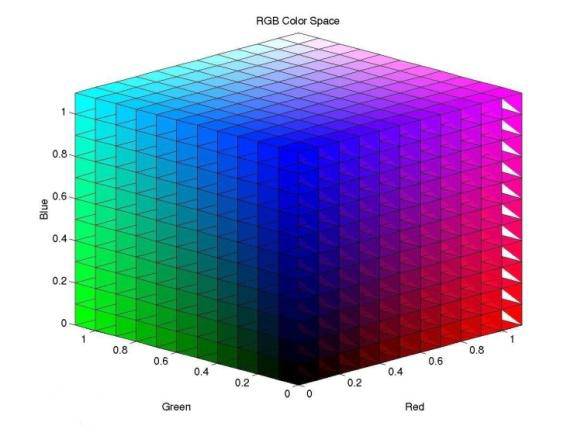
概念:通过软件算法降低蓝光辐射。
原理:将屏幕原有的显示色彩RGB与黄色通过特定的软件算法进行中和,可以让屏幕发出的蓝光减少。
代表产品:步步高家教机S3。
护眼模式说明
距离提醒
>>>>
初次提醒
①竖屏使用平板时,当红外传感器检测到当前人眼与屏幕距离在10-25cm之间,且持续5秒,判断为近距用眼,弹出近距提醒。
②横屏使用平板时,当红外传感器检测到当前人眼与屏幕距离在10-25cm之间,且持续10秒,判断为近距用眼。弹出近距提醒。
>>>>
再次提醒
① 初次提醒后开始计时,在1分钟内机器检测人眼与屏幕距离一直处于10-25cm内没有改变时,弹出锁屏通知。
② 弹出锁屏通知后开始计时,若5秒内用户不选择取消,则自动锁屏。
推荐演示:距离屏幕15cm左右,人脸位于传感器周边,竖屏使用平板持续5秒。(注:10cm以下为防护距离,物体在0-10cm范围内不触发提醒)
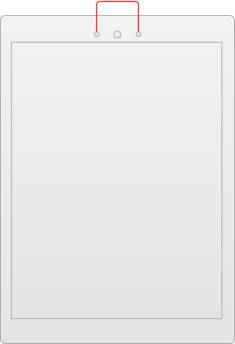
——红色代表红外传感器
抖动提醒
>>>>
初次提醒
① 使用平板时,当重力传感器、加速度传感器检测到平板在抖动,且持续5秒,判断为抖动使用,弹出抖动提醒。
>>>>
再次提醒
① 初次提醒后开始计时,在1分钟内,若检测到平板一直处于抖动状态没有改变时,弹出锁屏通知。
② 弹出锁屏通知后开始计时,若用户5秒内不选择取消,则自动锁屏。
推荐演示:手持平板走路,5-6秒。

反转提醒
>>>>
初次提醒
① 重力传感器与加速度传感器判断机器的横竖屏状态。
② 应用使用时判断界面的横竖屏状态
③ 当两者状态不匹配且持续10秒,判断为反转使用,弹出反转提醒。
>>>>
再次提醒
① 初次提醒后开始计时,在1分钟内,若检测到机器一直处于反转状态没有改变时,弹出锁屏通知。
② 弹出锁屏通知后开始计时,若用户5秒内不选择取消,则自动锁屏。
推荐演示:打开任意应用(如应用商店)-下拉状态栏将屏幕锁定为竖屏(如果已经锁定可忽略此操作)-在竖屏界面将机器横着放持续10秒。

USB连接电脑操作
注:这里介绍是以 win10 系统为操作指导进行详细说明,对于xp,win7,win8 的电脑系统也可以参考本方法进行操作。
>>>>
Win10 系统手动选择驱动程序操作步骤
1.将家教机通过USB 线与电脑USB端口连接起来,选择【USB传输文件】。
2.鼠标右键单击桌面【我的电脑】图标选择【管理】。

3.点击界面左侧弹出的【设备管理器】选项,点击展开【便携设备】明细,如下方的图标上出现了“黄色三角形感叹号”,则说明该驱动没有安装好。需鼠标左键点击该设备选择【更新驱动程序软件】。
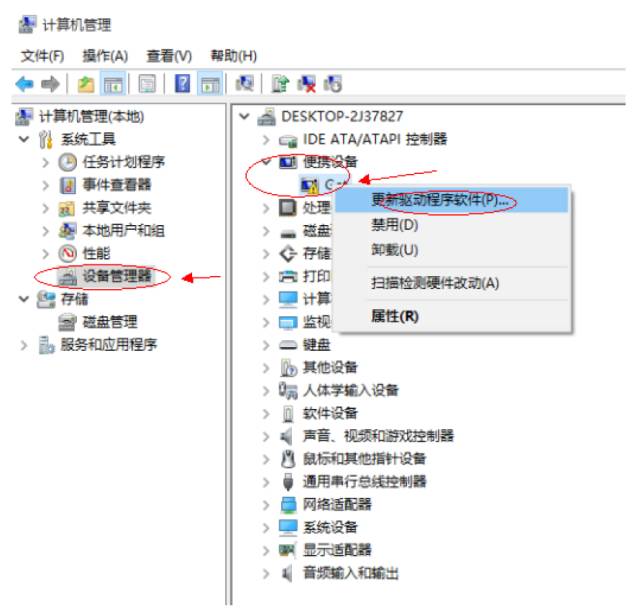
4.在弹出的【更新驱动程序软件】界面用鼠标左键点击选择【浏览计算机以查找驱动程序软件】,弹出选择设备的类型界面。
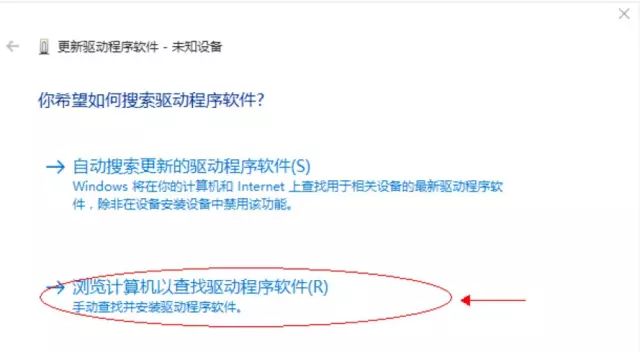
5.常见硬件类型选择【便携设备】,点击【下一步】弹出驱动程序界面。

6.驱动程序界面选择【MTP USB 设备】,点击【下一步】。
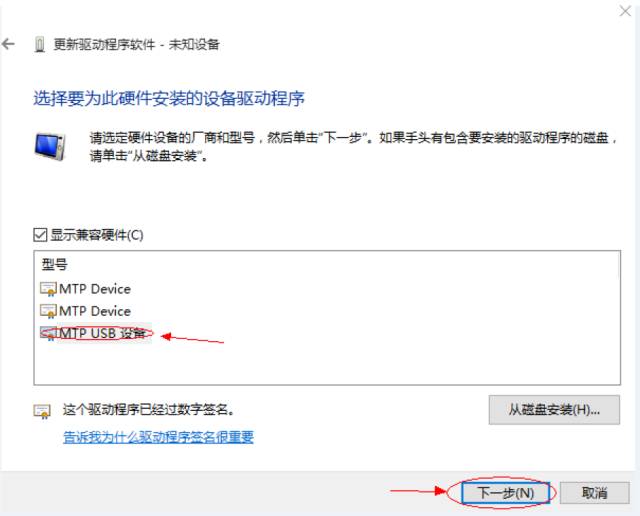
7.界面提示成功更新驱动,则表示USB线已成功连接到电脑。
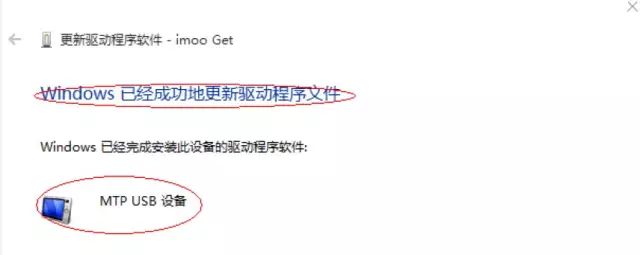
其它特殊情况
1.XP系统如按照上面的操作后不能识别,说明电脑的windows media player没有安装或者受损坏了,需重新安装windows media player 11即可。
2.win7、win8、win10系统如按照上面的操作后不能识别,说明电脑的多媒体功能组件没有安装或者多媒体功能组件受到损坏,需要安装或重新修复一下媒体功能组件。
>>>>
安装或修复多媒体功能的操作方法
① 打开计算机的【控制面板】。
② 查看方式选择【类别】,然后选择【程序】。
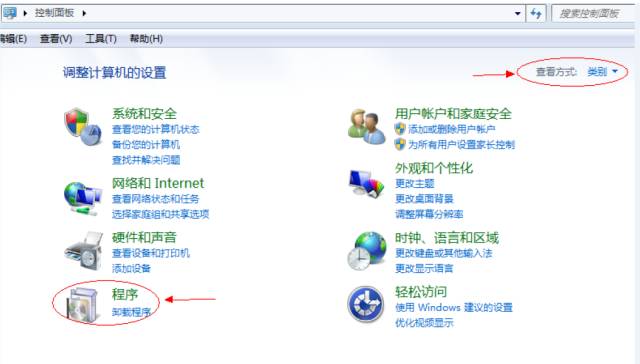

③ 点击【打开或关闭windows功能】
④ 可以看到媒体功能和windows media player的前面有两个选项,如果这两个选项没有勾选则说明没有安装驱动,需选择确定进行安装;如果这两个选项已选,则需先卸载原驱动重新安装新驱动后,媒体功能组件即可修复。
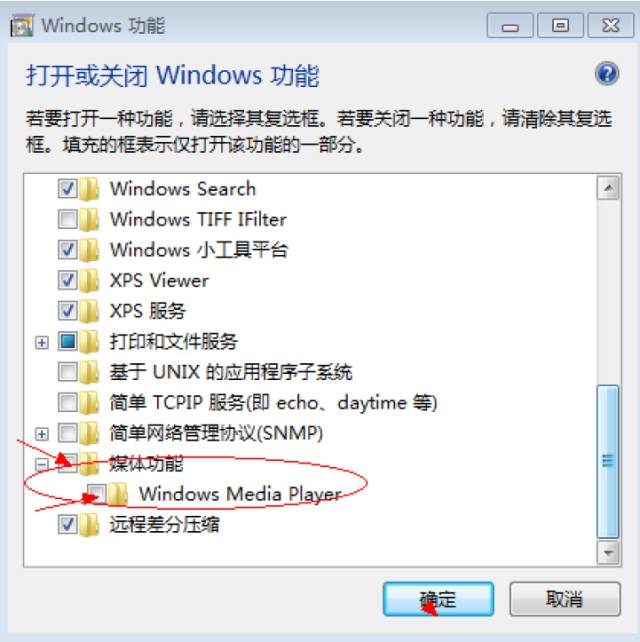
今天的家教机知识小编就分享到这里啦!这些新技能,小伙伴们get没?希望对各位日常机器的使用有所帮助。如有任何疑问,请关注我们的微信公众号并留言。

本网站每日更新互联网创业教程,一年会员只需98,全站资源免费下载点击查看会员权益